સામગ્રીઓનું કોષ્ટક
એક્સેલમાં ટેક્સ્ટવાળા કોષોની ગણતરી હું કેવી રીતે કરી શકું? કોષોની ગણતરી કરવા માટે અમુક અલગ ફોર્મ્યુલા છે જેમાં કોઈપણ ટેક્સ્ટ, ચોક્કસ અક્ષરો અથવા માત્ર ફિલ્ટર કરેલ કોષો હોય છે. તમામ ફોર્મ્યુલા Excel 365, 2021, 2019, 2016, 2013 અને 2010 માં કામ કરે છે.
શરૂઆતમાં, એક્સેલ સ્પ્રેડશીટ્સ નંબરો સાથે કામ કરવા માટે ડિઝાઇન કરવામાં આવી હતી. પરંતુ આ દિવસોમાં અમે ઘણીવાર તેનો ઉપયોગ ટેક્સ્ટને સ્ટોર કરવા અને તેની હેરફેર કરવા માટે કરીએ છીએ. તમારી વર્કશીટમાં ટેક્સ્ટ સાથે કેટલા કોષો છે તે જાણવા માગો છો? માઈક્રોસોફ્ટ એક્સેલ આ માટે ઘણા કાર્યો ધરાવે છે. તમારે કયો ઉપયોગ કરવો જોઈએ? સારું, તે પરિસ્થિતિ પર આધાર રાખે છે. આ ટ્યુટોરીયલમાં, તમને વિવિધ ફોર્મ્યુલા મળશે અને દરેક ફોર્મ્યુલાનો ઉપયોગ ક્યારે કરવો શ્રેષ્ઠ છે.
એક્સેલમાં ટેક્સ્ટ સાથે કોષોની સંખ્યા કેવી રીતે ગણવી
ત્યાં આપેલ શ્રેણીમાં કેટલા કોષો કોઈપણ ટેક્સ્ટ સ્ટ્રિંગ અથવા અક્ષર ધરાવે છે તે શોધવા માટે બે મૂળભૂત સૂત્રો છે.
ટેક્સ્ટ સાથેના તમામ કોષોની ગણતરી કરવા માટે COUNTIF ફોર્મ્યુલા
જ્યારે તમે કોષોની સંખ્યા શોધવા માંગો છો એક્સેલમાં ટેક્સ્ટ, માપદંડ દલીલમાં ફૂદડી સાથેનું COUNTIF કાર્ય શ્રેષ્ઠ અને સરળ ઉકેલ છે:
COUNTIF( રેન્જ, "*")કારણ કે ફૂદડી (*) એ વાઇલ્ડકાર્ડ છે જે અક્ષરોના કોઈપણ ક્રમ સાથે મેળ ખાય છે, ફોર્મ્યુલા કોઈપણ ટેક્સ્ટ ધરાવતા તમામ કોષોની ગણતરી કરે છે.
કોઈપણ ટેક્સ્ટ સાથેના કોષોની ગણતરી કરવા માટે SUMPRODUCT સૂત્ર
ની સંખ્યા મેળવવાની બીજી રીત ટેક્સ્ટ ધરાવતા કોષો SUMPRODUCT અને ISTEXT ફંક્શનને જોડવા માટે છે:
SUMPRODUCT(--ISTEXT( રેન્જ))અથવા
SUMPRODUCT(ISTEXT( રેન્જ)*1)ISTEXT ફંક્શન તપાસે છે કે શું દરેક કોષ ઉલ્લેખિત છે શ્રેણીમાં કોઈપણ ટેક્સ્ટ અક્ષરો હોય છે અને TRUE (ટેક્સ્ટ સાથેના કોષો) અને FALSE (અન્ય કોષો) મૂલ્યોની શ્રેણી પરત કરે છે. ડબલ યુનરી (--) અથવા ગુણાકારની ક્રિયા TRUE અને FALSE ને અનુક્રમે 1 અને 0 માં દબાણ કરે છે, જે એક અને શૂન્યની શ્રેણી બનાવે છે. SUMPRODUCT ફંક્શન એરેના તમામ ઘટકોનો સરવાળો કરે છે અને 1 ની સંખ્યા આપે છે, જે ટેક્સ્ટ ધરાવતા કોષોની સંખ્યા છે.
આ સૂત્રો કેવી રીતે કાર્ય કરે છે તેની વધુ સમજ મેળવવા માટે, કૃપા કરીને જુઓ કે કયા મૂલ્યોની ગણતરી કરવામાં આવે છે અને જે નથી:
| શું ગણવામાં આવે છે | શું ગણવામાં આવતું નથી |
|
|
ઉદાહરણ તરીકે, સંખ્યાઓ, તારીખો, તાર્કિક મૂલ્યો, ભૂલોને બાદ કરતાં A2:A10 શ્રેણીમાં ટેક્સ્ટ સાથે કોષોની ગણતરી કરવા માટે અને ખાલી કોષો, આમાંથી એક ફોર્મ્યુલાનો ઉપયોગ કરો:
=COUNTIF(A2:A10, "*")
=SUMPRODUCT(--ISTEXT(A2:A10))
=SUMPRODUCT(ISTEXT(A2:A10)*1)
નીચેનો સ્ક્રીનશોટ પરિણામ બતાવે છે:

જગ્યાઓ અને ખાલી શબ્દમાળાઓ સિવાયના લખાણ સાથે કોષોની ગણતરી કરો
ઉપર ચર્ચા કરેલ સૂત્રો ગણતરીબધા કોષો કે જેમાં કોઈપણ ટેક્સ્ટ અક્ષરો છે. કેટલીક પરિસ્થિતિઓમાં, જો કે, તે મૂંઝવણભર્યું હોઈ શકે છે કારણ કે અમુક કોષો ફક્ત ખાલી જ દેખાઈ શકે છે પરંતુ, હકીકતમાં, માનવ આંખ માટે અદ્રશ્ય અક્ષરો ધરાવે છે જેમ કે ખાલી તાર, એપોસ્ટ્રોફી, જગ્યાઓ, રેખા વિરામ વગેરે. પરિણામે, દૃષ્ટિની ખાલી જગ્યા કોષની ગણતરી ફોર્મ્યુલા દ્વારા કરવામાં આવે છે જેના કારણે વપરાશકર્તા શા માટે તે શોધવાનો પ્રયાસ કરી તેમના વાળ ખેંચે છે :)
ગણનામાંથી "ખોટા હકારાત્મક" ખાલી કોષોને બાકાત રાખવા માટે, "બાકાત" અક્ષર સાથે COUNTIFS ફંક્શનનો ઉપયોગ કરો બીજો માપદંડ.
ઉદાહરણ તરીકે, A2:A7 શ્રેણીમાં ટેક્સ્ટ સાથે કોષોની ગણતરી કરવા માટે કે જેમાં સ્પેસ કેરેક્ટર હોય તેને અવગણીને, આ ફોર્મ્યુલાનો ઉપયોગ કરો:
=COUNTIFS(A2:A7,"*", A2:A7, " ")

જો તમારી લક્ષ્ય શ્રેણીમાં કોઈપણ ફોર્મ્યુલા આધારિત ડેટા હોય, તો કેટલાક ફોર્મ્યુલા ખાલી સ્ટ્રિંગ ("") માં પરિણમી શકે છે. ખાલી શબ્દમાળાઓ સાથેના કોષોને પણ અવગણવા માટે, માપદંડ1 દલીલમાં "*" ને "*?*" વડે બદલો:
=COUNTIFS(A2:A9,"*?*", A2:A9, " ")
એક પ્રશ્ન ફૂદડીથી ઘેરાયેલું ચિહ્ન સૂચવે છે કે કોષમાં ઓછામાં ઓછું એક ટેક્સ્ટ અક્ષર હોવો જોઈએ. ખાલી સ્ટ્રિંગમાં કોઈ અક્ષરો ન હોવાથી, તે માપદંડને પૂર્ણ કરતું નથી અને તેની ગણતરી કરવામાં આવતી નથી. એપોસ્ટ્રોફી (') થી શરૂ થતા ખાલી કોષો પણ ગણવામાં આવતા નથી.
નીચેના સ્ક્રીનશૉટમાં, A7માં સ્પેસ, A8માં એપોસ્ટ્રોફી અને A9માં ખાલી સ્ટ્રિંગ (="") છે. અમારું સૂત્ર તે બધા કોષોને છોડી દે છે અને ટેક્સ્ટ-કોષોની સંખ્યા પરત કરે છે3:

એક્સેલમાં ચોક્કસ ટેક્સ્ટ સાથે કોષોની ગણતરી કેવી રીતે કરવી
કોષોની સંખ્યા કે જેમાં ચોક્કસ ટેક્સ્ટ અથવા અક્ષર હોય છે તે મેળવવા માટે, તમે ફક્ત તે ટેક્સ્ટ પ્રદાન કરો છો COUNTIF કાર્યની માપદંડ દલીલમાં. નીચેના ઉદાહરણો ઘોંઘાટ સમજાવે છે.
નમૂના લખાણ સાથે ચોક્કસપણે મેચ કરવા માટે, અવતરણ ચિહ્નોમાં બંધાયેલ સંપૂર્ણ ટેક્સ્ટ દાખલ કરો:
COUNTIF( રેન્જ, " ટેક્સ્ટ")આંશિક મેચ સાથે કોષોની ગણતરી કરવા માટે, ટેક્સ્ટને બે ફૂદડી વચ્ચે મૂકો, જે ટેક્સ્ટની પહેલા અને પછીના કોઈપણ અક્ષરોની સંખ્યાને રજૂ કરે છે:
COUNTIF( રેન્જ, "* ટેક્સ્ટ*")ઉદાહરણ તરીકે, A2:A7 શ્રેણીમાં કેટલા કોષો છે તે શોધવા માટે "કેળા" શબ્દ બરાબર છે આ ફોર્મ્યુલા:
=COUNTIF(A2:A7, "bananas")
કોઈપણ સ્થિતિમાં "કેળા" સમાવિષ્ટ કોષોને તેમની સામગ્રીના ભાગ તરીકે ગણવા માટે, આનો ઉપયોગ કરો:
=COUNTIF(A2:A7, "*bananas*")
સૂત્રને વધુ વપરાશકર્તા-મૈત્રીપૂર્ણ બનાવવા માટે, તમે માપદંડને પૂર્વવ્યાખ્યાયિત કોષમાં મૂકી શકો છો, D2 કહો, અને સેલ સંદર્ભને બીજી દલીલમાં મૂકી શકો છો:
=COUNTIF(A2:A7, D2)
ઇનપુટ પર આધાર રાખીને D2 માં, ફોર્મ્યુલા નમૂનાના ટેક્સ્ટને સંપૂર્ણ અથવા આંશિક રીતે મેચ કરી શકે છે:
- સંપૂર્ણ મેચ માટે, આખો શબ્દ અથવા શબ્દસમૂહ લખો કારણ કે તે સ્રોત કોષ્ટકમાં દેખાય છે, દા.ત. કેળા .
- આંશિક મેળ માટે, વાઇલ્ડકાર્ડ અક્ષરોથી ઘેરાયેલ નમૂનાનો ટેક્સ્ટ ટાઇપ કરો, જેમ કે *બનાનાસ* .
આ તરીકે ફોર્મ્યુલા કેસ-અસંવેદનશીલ છે, તમે અક્ષર કેસ વિશે ચિંતા ન કરી શકો,મતલબ કે *કેળા* પણ તે જ કરશે.
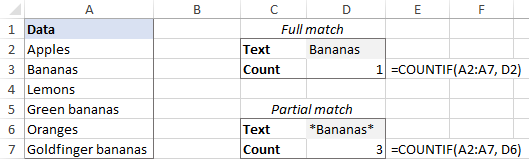
વૈકલ્પિક રીતે, આંશિક મેળ ધરાવતા કોષોની ગણતરી કરવા માટે, કોષ સંદર્ભને જોડો અને વાઇલ્ડકાર્ડ અક્ષરો જેમ કે:
=COUNTIF(A2:A7, "*"&D2&"*")

વધુ માહિતી માટે, કૃપા કરીને જુઓ એક્સેલમાં ચોક્કસ ટેક્સ્ટ સાથે કોષોની ગણતરી કેવી રીતે કરવી.
કેવી રીતે એક્સેલમાં ટેક્સ્ટ સાથે ફિલ્ટર કરેલ કોષોની ગણતરી કરવા માટે
જ્યારે આપેલ ક્ષણે માત્ર સંબંધિત ડેટા દર્શાવવા માટે એક્સેલ ફિલ્ટરનો ઉપયોગ કરો છો, ત્યારે તમારે કેટલીકવાર ટેક્સ્ટ સાથે દૃશ્યમાન કોષોની ગણતરી કરવાની જરૂર પડી શકે છે . અફસોસની વાત એ છે કે આ કાર્ય માટે કોઈ એક-ક્લિક સોલ્યુશન નથી, પરંતુ નીચેનું ઉદાહરણ તમને નિરાંતે પગલાંઓ પર લઈ જશે.
ધારો કે, તમારી પાસે નીચેની ઈમેજમાં બતાવેલ ટેબલ છે. ફોર્મ્યુલાનો ઉપયોગ કરીને મોટા ડેટાબેઝમાંથી કેટલીક એન્ટ્રીઓ ખેંચવામાં આવી હતી અને રસ્તામાં વિવિધ ભૂલો આવી હતી. તમે કૉલમ A માં વસ્તુઓની કુલ સંખ્યા શોધવાનું વિચારી રહ્યાં છો. બધી પંક્તિઓ દૃશ્યમાન હોવા સાથે, COUNTIF ફોર્મ્યુલા કે જેનો અમે ટેક્સ્ટ સાથે કોષો ગણવા માટે ઉપયોગ કર્યો છે તે એક સારવારનું કામ કરે છે:
=COUNTIF(A2:A10, "*")
અને હવે, તમે કેટલાક માપદંડો દ્વારા સૂચિને સંકુચિત કરો છો, કહો કે 10 થી વધુ જથ્થા સાથે આઇટમ્સને ફિલ્ટર કરો. પ્રશ્ન એ છે કે કેટલી વસ્તુઓ રહી?

ગણતરી કરવી ટેક્સ્ટ સાથે ફિલ્ટર કરેલ કોષો , તમારે આ કરવાની જરૂર છે:
- તમારા સ્ત્રોત કોષ્ટકમાં, બધી પંક્તિઓ દૃશ્યમાન બનાવો. આ માટે, બધા ફિલ્ટર્સ સાફ કરો અને છુપાયેલી પંક્તિઓને છુપાવો.
- સબટોટલ ફોર્મ્યુલા સાથે સહાયક કૉલમ ઉમેરો જે દર્શાવે છે કે શું કોઈ પંક્તિ છેફિલ્ટર કરેલ છે કે નહી.
ફિલ્ટર કરેલ કોષો ને હેન્ડલ કરવા માટે, function_num દલીલ માટે 3 નો ઉપયોગ કરો:
=SUBTOTAL(3, A2)બધાને ઓળખવા માટે છુપાયેલા કોષો , ફિલ્ટર આઉટ અને મેન્યુઅલી છુપાયેલા, function_num માં 103 મૂકો:
=SUBTOTAL(103, A2)આ ઉદાહરણમાં, આપણે ફક્ત દૃશ્યમાન કોષોની ગણતરી કરવા માંગીએ છીએ. ટેક્સ્ટ સાથે અન્ય કોષો કેવી રીતે છુપાયેલા હતા તે ધ્યાનમાં લીધા વિના, તેથી અમે A2 માં બીજું સૂત્ર દાખલ કરીએ છીએ અને તેને A10 પર કૉપિ કરીએ છીએ.
દૃશ્યમાન કોષો માટે, સૂત્ર 1 પરત કરે છે. જેમ તમે ફિલ્ટર આઉટ કરો અથવા મેન્યુઅલી કેટલીક પંક્તિઓ છુપાવો, ફોર્મ્યુલા તેમના માટે 0 આપશે. (તમે તે શૂન્યને જોશો નહીં કારણ કે તે છુપાયેલ પંક્તિઓ માટે પરત કરવામાં આવ્યા છે. તે આ રીતે કાર્ય કરે છે તેની ખાતરી કરવા માટે, ફક્ત સબટોટલ ફોર્મ્યુલા સાથે છુપાયેલા કોષની સામગ્રીને કોઈપણ દૃશ્યમાન કહો, કહો =D2, એમ ધારી રહ્યા છીએ કે પંક્તિ 2 છુપાયેલ છે. .)

- ટેક્સ્ટ સાથે દૃશ્યમાન કોષોની ગણતરી કરવા માટે બે અલગ અલગ માપદંડ_શ્રેણી / માપદંડ જોડી સાથે COUNTIFS ફંક્શનનો ઉપયોગ કરો:
- માપદંડ1 - A2:A10 શ્રેણીમાં કોઈપણ ટેક્સ્ટ ("*") સાથેના કોષો માટે શોધે છે.
- માપદંડ2 - દૃશ્યમાન કોષોને શોધવા માટે D2:D10 શ્રેણીમાં 1 માટે શોધે છે.<17
=COUNTIFS(A2:A10, "*", D2:D10, 1)
હવે, તમે ઇચ્છો તે રીતે ડેટાને ફિલ્ટર કરી શકો છો, અને ફોર્મ્યુલા તમને જણાવશે કે કૉલમ Aમાં કેટલા ફિલ્ટર કરેલ કોષોમાં ટેક્સ્ટ છે (3 અમારો કેસ):

જો તમે તમારી વર્કશીટમાં વધારાની કૉલમ દાખલ ન કરવા માંગતા હો, તો તમારે કાર્ય પૂર્ણ કરવા માટે લાંબા ફોર્મ્યુલાની જરૂર પડશે. ફક્ત તમે એક પસંદ કરોવધુ સારું:
=SUMPRODUCT(SUBTOTAL(103, INDIRECT("A"&ROW(A2:A10))), --(ISTEXT(A2:A10)))
=SUMPRODUCT(SUBTOTAL(103, OFFSET(A2:A10, ROW(A2:A10) - MIN(ROW(A2:A10)),,1)), -- (ISTEXT(A2:A10)))
ગુણાકાર ઓપરેટર પણ કામ કરશે:
=SUMPRODUCT(SUBTOTAL(103, INDIRECT("A"&ROW(A2:A10))) * (ISTEXT(A2:A10)))
=SUMPRODUCT(SUBTOTAL(103, OFFSET(A2:A10, ROW(A2:A10)-MIN(ROW(A2:A10)),,1)) * (ISTEXT(A2:A10)))
કયા ફોર્મ્યુલાનો ઉપયોગ કરવો તે તમારી વ્યક્તિગત પસંદગીની બાબત છે - પરિણામ કોઈપણ કિસ્સામાં સમાન હશે:

આ સૂત્રો કેવી રીતે કાર્ય કરે છે
પ્રથમ સૂત્ર SUBTOTAL સુધી ઉલ્લેખિત શ્રેણીમાંના તમામ કોષોના વ્યક્તિગત સંદર્ભોને "ફીડ" કરવા માટે INDIRECT ફંક્શનનો ઉપયોગ કરે છે. બીજું સૂત્ર સમાન હેતુ માટે OFFSET, ROW અને MIN કાર્યોના સંયોજનનો ઉપયોગ કરે છે.
SUBTOTAL ફંક્શન 1 અને 0 ની એરે આપે છે જ્યાં તે દૃશ્યમાન કોષોનું પ્રતિનિધિત્વ કરે છે અને શૂન્ય છુપાયેલા કોષો સાથે મેળ ખાય છે (જેમ કે સહાયક કૉલમ ઉપર).
ISTEXT ફંક્શન A2:A10 માં દરેક કોષને તપાસે છે અને જો કોષમાં ટેક્સ્ટ હોય તો TRUE પરત કરે છે, અન્યથા FALSE. ડબલ યુનરી ઓપરેટર (--) TRUE અને FALSE મૂલ્યોને 1 અને 0 માં દબાણ કરે છે. આ બિંદુએ, સૂત્ર નીચે મુજબ દેખાય છે:
=SUMPRODUCT({0;1;1;1;0;1;1;0;0}, {1;1;1;0;1;1;0;1;1})
SUMPRODUCT ફંક્શન પ્રથમ બંને એરેના ઘટકોને સમાન સ્થિતિમાં ગુણાકાર કરે છે અને પછી પરિણામી એરેનો સરવાળો કરે છે.
જેમ શૂન્ય વડે ગુણાકાર કરવાથી શૂન્ય મળે છે, બંને એરેમાં માત્ર 1 દ્વારા દર્શાવવામાં આવતા કોષો અંતિમ એરેમાં 1 ધરાવે છે.
=SUMPRODUCT({0;1;1;0;0;1;0;0;0})
અને ઉપરોક્ત એરેમાં 1 ની સંખ્યા દૃશ્યમાન સંખ્યા છે કોષો જેમાં ટેક્સ્ટ હોય છે.
એક્સેલમાં ટેક્સ્ટ સાથે કોષોની ગણતરી કેવી રીતે કરવી તે છે. હું વાંચવા બદલ તમારો આભાર માનું છું અને આગામી અઠવાડિયે તમને અમારા બ્લોગ પર મળવાની આશા રાખું છું!
ઉપલબ્ધડાઉનલોડ્સ
ટેક્સ્ટ સાથે કોષોની ગણતરી કરવા માટે એક્સેલ ફોર્મ્યુલા

